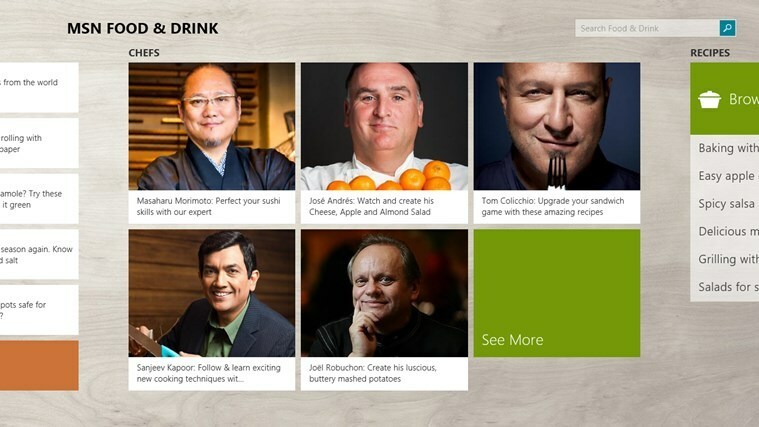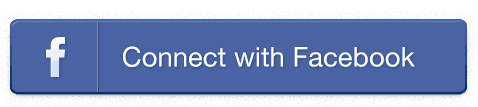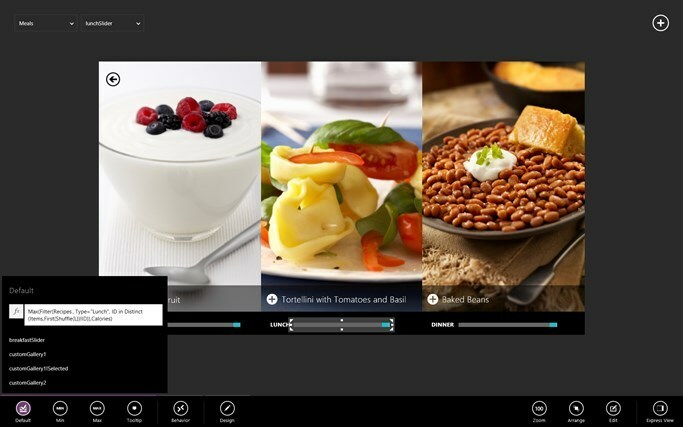- Microsoft OneNote tarjoaa useita tapoja että palauttaa poistetut muistiinpanot Windows 10.
- Tässä artikkelissa, me tutkia kolmea tapaa että palauttaa poistetut OneNote-tiedostot tietokoneeltasi.
- Tutustu omistautuneisiin Windows 10 -sovellukset löytää lisää tuottavuusohjelmat, kuten OneNote.
- Kiinnostunut lisää palautustyökalut? Katso omistettu Tietojen palautuskeskuslisätietoja tästä aiheesta.
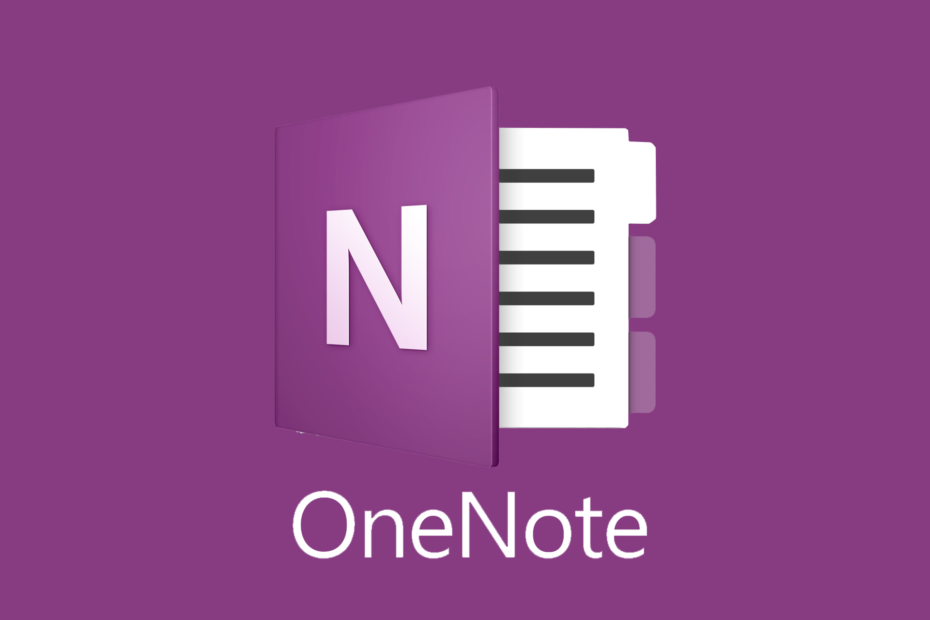
Tämä ohjelmisto pitää ajurit käynnissä ja pitää sinut turvassa tavallisista tietokonevirheistä ja laitteistovikoista. Tarkista kaikki ohjaimesi nyt kolmessa helpossa vaiheessa:
- Lataa DriverFix (vahvistettu lataustiedosto).
- Klikkaus Aloita skannaus löytää kaikki ongelmalliset kuljettajat.
- Klikkaus Päivitä ohjaimet uusien versioiden saamiseksi ja järjestelmän toimintahäiriöiden välttämiseksi.
- DriverFix on ladannut 0 lukijoita tässä kuussa.
Microsoft OneNote on muistiinpanosovellus, jonka avulla voit suunnitella tapahtumia ja luo tehtävälista. Jos kuitenkin olet menettänyt äskettäin muistiinpanoja, joiden kanssa työskentelit tai joilla oli joitain tärkeitä tietoja, saatat silti olla onnea ja pystyä palauttamaan poistetut OneNote-tiedostot.
Voit palauttaa poistetut OneNote-tiedostot käyttämällä tietokoneen tai kannettavan tietokoneen varmuuskopiota OneDrive-ohjelmassa. Jos ei, on olemassa kolmannen osapuolen tietojen palautusohjelmisto, joka voi auttaa palauttamaan poistetut tiedostot helposti.
Tässä artikkelissa näytämme sinulle parhaat tapat palauttaa OneNote-tiedostot Windows 10: ssä.
Kuinka voin palauttaa poistetut OneNote-tiedostot?
1. Palauta OneNote-sovelluksesta
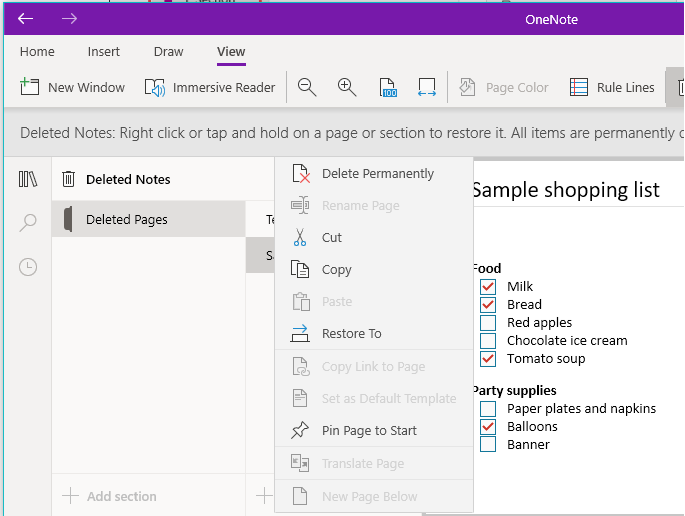
- Käynnistä OneNote-työpöytä tietokoneellasi.
- Klikkaa Näytä välilehti työkaluriviltä. Varmista, että OneNote on koko näytön tilassa.
- Klikkaa Poistetut muistiinpanot -painiketta. Tämä näyttää kaikki poistetut muistiinpanot viimeisten 60 päivän aikana.
- Selaa poistettujen muistiinpanojen luetteloa löytääksesi palautettavan.
- Napsauta hiiren kakkospainikkeella ja valitse Palauttaa.
- Valitse seuraavaksi paikka, johon haluat siirtää, ja palauta muistiinpano.
OneNote 2016
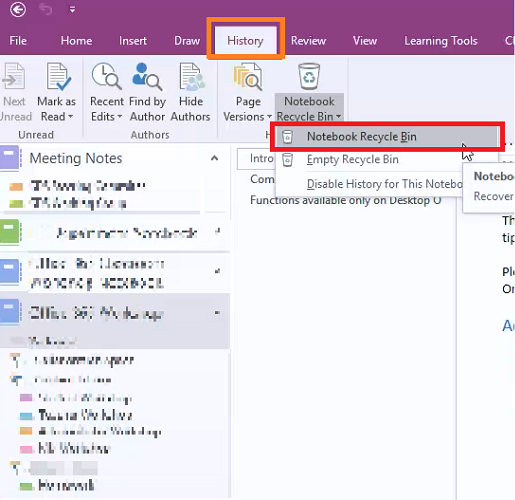
- Käynnistä OneNote 2016 -sovellus tietokoneellasi.
- Avaa Historia välilehti työkaluriviltä.
- Avaa PoistettuSivut välilehti. Tämä näyttää kaikki viimeisen 60 päivän aikana poistetut muistiinpanot.
- Napsauta hiiren kakkospainikkeella palautettavaa muistiinpanoa ja valitse se Siirrä tai Kopioi.
- Valitse haluamasi Muistikirja palauttaa poistetut muistiinpanot.
Kuten aiemmin mainittiin, voit palauttaa vain muistiinpanot, jotka on poistettu viimeisten 60 päivän aikana. Lisäksi muistiinpanot on poistettava OneNote-sovelluksesta tai työpöydältä.
2. Käytä Stellar Data Recovery -ohjelmaa
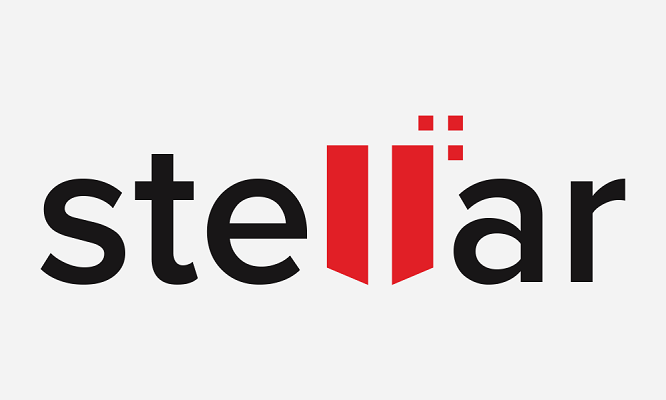
Stellar Data Recovery on suosittu, nopea ja erittäin muokattava tiedostojen palautustyökalu, jota voidaan käyttää poistettujen OneNote-tiedostojen palauttamiseen.
Työkalu näyttää kaikki palautetut tiedostot esikatseluikkunassa. Tiedostojen palauttamiseen tarvitaan kuitenkin lisensoitu kopio Stellar Data Recovery -palvelusta.
Monilla käyttäjillä ei ole aavistustakaan kuinka hyödyllinen tämä työkalu todella on. Älä ole yksi heistä ja lue meidän Stellar Data Recovery -katsaus onko se rahan arvoinen vai ei.
Stellar Data Recovery -toiminnon avulla käyttäjät voivat palauttaa poistetut, kadonneet ja käytettävissä olevat tiedostot melkein mistä tahansa tallennuslaitteesta, mukaan lukien SSD-asemat, ulkoinen kiintolevy, USB-tallennustila sekä älypuhelimesi.
Palautusominaisuuksien lisäksi siinä on myös työkaluja käynnistettävän palautustietovälineen luomiseen, korruptoituneiden videoiden ja valokuvien korjaamiseen, salatuista asemista palautumisesta sekä kehittyneestä raid-palautuksesta.
- Voit palauttaa kadonneet tai poistetut asiakirjat, sähköpostitiedostot, videot ja valokuvat
- Hae tietoja tietokoneesta, kannettavasta tietokoneesta, USB-muistitikulta ja kiintolevyiltä
- Palauta aseman muotoilun tai vioittumisen vuoksi kadonneet tiedostot
Suosittelemme lataamaan ja skannaamaan tallennustilasi Stellar Data Recovery -työkalulla. Jos poistetut tiedostosi näkyvät skannatuissa tuloksissa, voit ostaa lisenssin tiedostojen palauttamiseksi.

Tähtien tietojen palautus
Haluatko helposti palauttaa kadonneet OneNote-tiedostot? Kokeile vain tätä tehokasta ohjelmistovaihtoehtoa!
Vieraile verkkosivustolla
3. Etsi varmuuskopioita tietokoneeltasi
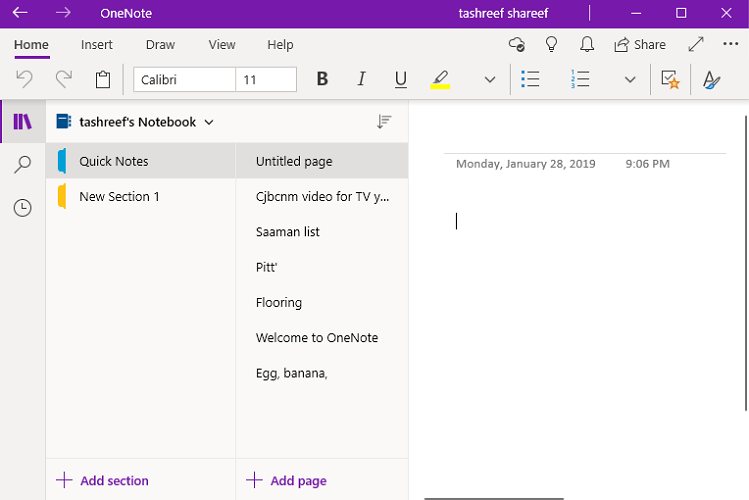
- Avaa muistikirja, josta menetit viimeisimmät muistiinpanot.
- Mene Tiedosto, Klikkaa Tiedot, ja valitse Avaa varmuuskopiot.
- vuonna Avaa Varmuuskopiointi valintaikkunassa, merkitse näkyviin tulevat kansioiden nimet. Jokainen kansio edustaa OneNote-muistikirjaa, joka on tallennettu tietokoneellesi.
- Kaksoisnapsauta seuraavaksi avattavaa muistikirjakansiota.
- Valitse varmuuskopiotiedosto haluamallesi muistikirjaosuudelle ja valitse Avata.
- Jos poistetut muistiinpanot sisältyvät varmuuskopiointiosioon tai -sivuihin, napsauta hiiren kakkospainikkeella ja valitse Siirrä tai Kopioi.
Varmuuskopioi OneNote-tiedostot
On aina hyvä varmuuskopioida OneNote-muistiinpanosi, varsinkin kun jaat sen muiden käyttäjien tai yhteistyökumppaneiden kanssa. Voit muuttaa OneNote-asetuksia muuttaaksesi Tallenna ja varmuuskopioi vaihtoehto.
Voit palauttaa poistetut OneNote-tiedostot OneNote-työpöytäsovelluksesta Poistetut-välilehdellä. Jos se ei kuitenkaan toimi, voit palauttaa poistetut tiedostot kolmannen osapuolen palautusohjelmistolla, kuten Stellar.